
El encontrar documentos PDF tornou-se comumBem, eles não vão me deixar mentir apenas alguns anos atrás encontrar um documento neste tipo de formato era demais ter software para leitura não era algo usual, muito menos para edição.
No trabalho, geralmente uso muito o scanner e envio documentos diretamente para meu e-mail. seja para fazer alguma edição ou simplesmente enviá-los, aí não tenho nenhum problema porque a empresa disponibiliza todo o software para nós, então não tenho a possibilidade de adicionar ou remover mais software.
O problema é quando tenho que fazer o trabalho em casa, pois muitos de vocês sabem que a Adobe não estendeu suas ferramentas para o Linux, por isso é necessário usar um aplicativo de terceiros.
É aqui que entra um aplicativo que nos ajuda com essas tarefas, que ao contrário de outros do meu ponto de vista tem tudo que você precisa para não dizer que é o mais completo.
Sobre PDFtk
PDFtk é uma interface da biblioteca do iText, PDFtk é uma ferramenta de código aberto e plataforma cruzada que está voltado para lidar com documentos PDF. Este aplicativo nos permite manipular documentos PDF e o que podemos fazer é dividir, combinar, criptografar, descriptografar, descompactar, recomprimir e reparar.
Também pode ser usado para manipular marcas d'água, metadados ou para preencher formulários PDF com dados FDF (Forms Data Format) ou XFDF (XML Form Data).
Entre Suas principais características podem ser destacadas:
- Junte vários arquivos PDF em um
- Insira certas páginas de um PDF para outro
- Reorganizar, excluir páginas, girar páginas no PDF
- Divida um único documento PDF em vários arquivos
- Documento PDF protegido por senha
- Desative a funcionalidade Priting e muito mais
Como instalar o PDFtk no Linux?
Esta aplicação pode ser instalado facilmente na maioria das distribuições Linux, portanto sua disponibilidade não deve representar nenhum problema.
Para instalar o PDFtk no Linux Devemos abrir o terminal e digitar os comandos de acordo com sua distribuição Linux.
Si você está usando Debian, Ubuntu ou algum derivado deles, você deve digitar este comando:
sudo apt-get install pdftk
Para o caso de Arch Linux, os usuários não poderão instalar o software das fontes principais do Arch Linux, portanto, é necessário o uso de AUR.
sudo pacman -S git
git clone https://aur.archlinux.org/pdftk.git
cd pdftk
Dentro da pasta de origem do PDFtk, eles devem iniciar o processo de compilação executando:
makepkg
No caso de usuários de O Fedora é necessário para baixar um pacote que pode ser feito digitando estes comandos:
wget http://ftp.gwdg.de/pub/opensuse/distribution/leap/42.3/repo/oss/suse/x86_64/pdftk-2.02-10.1.x86_64.rpm
wget http://ftp.gwdg.de/pub/opensuse/distribution/leap/42.3/repo/oss/suse/x86_64/libgcj48-4.8.5-24.14.x86_64.rpm
Feito o download agora devemos instalar os pacotes que acabamos de obter com:
sudo dnf install libgcj48-4.8.5-24.14.x86_64.rpm pdftk-2.02-10.1.x86_64.rpm -y
Se você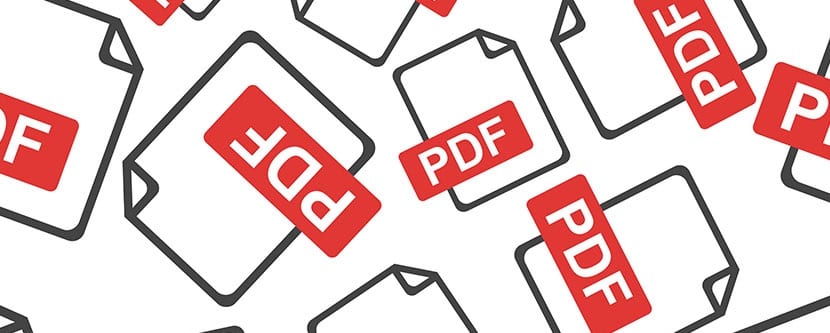
usando qualquer uma das versões de oupenSUSE o aplicativo com o qual você instala:
sudo zypper install pdftk
Como usar o PDFtk no Linux?
Como mencionado anteriormente, o PDFTk possui várias opções de edição, portanto seu uso depende de você.
Pára mesclar dois documentos PDF em um novo PDF, nós executamos:
pdftk 1.pdf 2.pdf cat output pdfresultante.pdf
O se você quiser juntar todos os pdfs que estão na mesma pasta:
pdftk * .pdf cat output combined.pdf
Agora se eles querem remover uma página do documento, por exemplo, página 5 e deve indicar o final do documento com -end
pdftk documento.pdf cat 1-4 20-end output pdfresultante.pdf
Divida um documento PDF página por página:
pdftk documento.pdf burst
Pára girar um documento:
pdftk documento.pdf cat 1-endS output out.pdf
Aqui estamos indicando que giro todas as páginas para o sul, ou seja, vamos girar as páginas 180 graus se quiser girar o documento 90 graus faça com E e se quiser 270 graus com W.
Se você deseja saber mais sobre os comandos de uso e alguns exemplos desta ferramenta você pode visitar o link a seguir